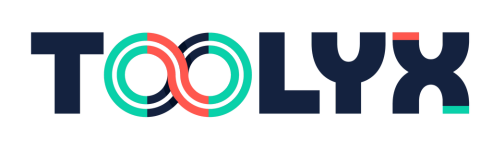La configuración de los flujos de trabajo en la automatización de marketing desempeña un papel crucial para garantizar estrategias de comunicación efectivas. Su impacto es significativo y puede marcar la diferencia en la efectividad de un sistema de automatización.
¿Cómo utilizar la Configuración de Flujo de Trabajo?
Aquí están las principales categorías de configuración y las configuraciones específicas bajo cada categoría:
1- Comunicación
La configuración del flujo de trabajo comienza con la gestión de la comunicación.
Ventana de Tiempo:
Una de estas configuraciones es la Ventana de Tiempo, que se puede establecer en ‘En Cualquier Momento’ (Specific Time) o ‘Hora Específica’ (Specific Hour). Por ejemplo, al tratar con clientes en diferentes zonas horarias, ‘Hora Específica’ garantiza que los mensajes se envíen cuando es más probable que se lean.
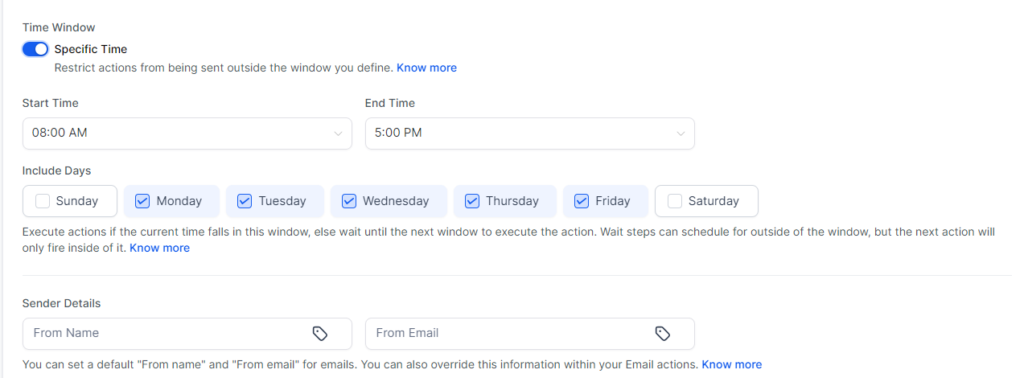
¿Cómo funciona la Hora Específica?
Si la ventana de tiempo está configurada en «Hora Específica», los mensajes solo se enviarán si están dentro de la ventana de tiempo especificada; esperarán a la siguiente ventana disponible si están fuera de ella.
Casos de Uso para la Configuración de Ventana de Tiempo
Hora Específica:
Caso de Uso 1: Si envías comunicaciones de marketing como correos electrónicos promocionales u ofertas especiales, configurar tu flujo de trabajo en ‘Hora Específica’ puede ayudarte a enviar estos mensajes durante las horas de mayor interacción.
Caso de Uso 2: Si envías actualizaciones diarias o semanales regulares, ‘Hora Específica’ puede garantizar consistencia y previsibilidad para tus destinatarios.
Caso de Uso 3: Para flujos de trabajo sensibles al tiempo, como ventas flash u ofertas por tiempo limitado, ‘Hora Específica’ garantiza que los clientes reciban los mensajes en el momento previsto.
Preguntas Frecuentes para la Configuración de Ventana de Tiempo:
¿Qué sucede si se programa un mensaje fuera de la Ventana de Tiempo establecida?
Si se programa un mensaje para enviarse fuera de la Ventana de Tiempo especificada, no se enviará de inmediato. En su lugar, esperará y se enviará al inicio de la siguiente Ventana de Tiempo.
¿Puedo configurar diferentes Ventanas de Tiempo para diferentes días de la semana?
Actualmente, la Ventana de Tiempo se aplica de manera uniforme a todos los días de la semana. No puedes especificar diferentes Ventanas de Tiempo para diferentes días dentro del mismo flujo de trabajo.
¿La configuración de Ventana de Tiempo se basa en mi Zona Horaria o en la del contacto?
La Ventana de Tiempo sigue la configuración de Zona Horaria que elegiste en la Configuración de tu Flujo de Trabajo: Zona Horaria de la Cuenta o Zona Horaria del Contacto.
Zona Horaria
- Zona Horaria de la Cuenta
- Zona Horaria del Contacto
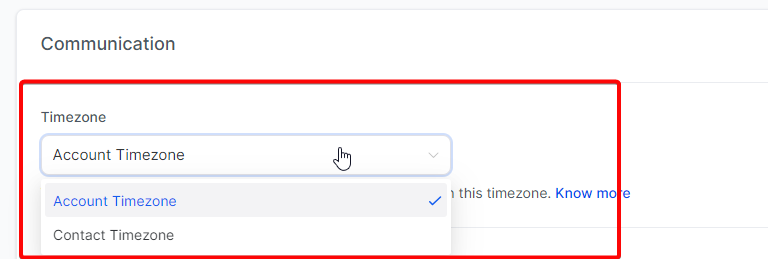
En el historial del flujo de trabajo verás una entrada que indica si una acción se realizó en la Zona Horaria de la Cuenta o en la Zona Horaria del Contacto:
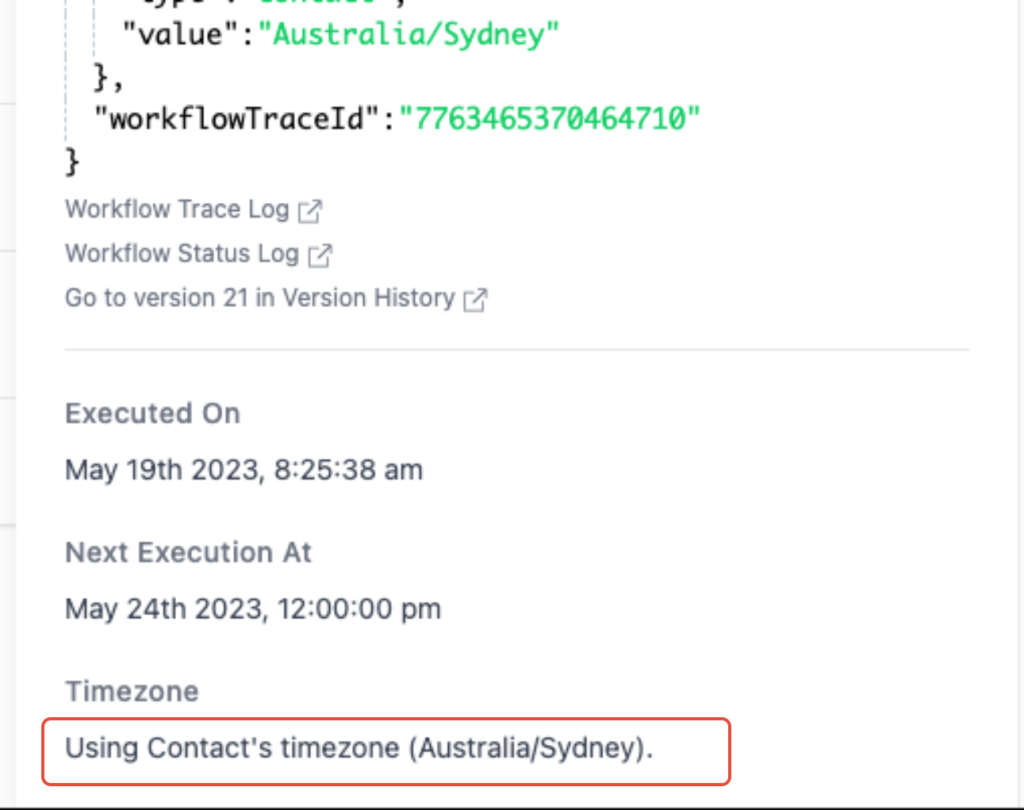
¿Cómo funciona la Zona Horaria de la Cuenta?
Si la Zona Horaria está configurada en «Zona Horaria de la Cuenta», entonces los pasos de Espera y las ejecuciones de la Ventana de Tiempo en el flujo de trabajo se procesarán según la zona horaria de la cuenta. Como resultado, los contactos pasarán por los pasos de espera y la ventana de tiempo en función de la zona horaria de la cuenta.
¿Cómo funciona la Zona Horaria del Contacto?
Si la Zona Horaria está configurada en «Zona Horaria del Contacto», entonces los pasos de Espera y las ejecuciones de la Ventana de Tiempo en el flujo de trabajo tendrán en cuenta la zona horaria de cada contacto para su ejecución. Si el contacto no tiene una zona horaria específica, el flujo de trabajo utilizará la zona horaria de la cuenta de manera predeterminada.
Casos de Uso para la Configuración de Zona Horaria Zona Horaria de la Cuenta:
Caso de Uso 1: Si tienes un negocio que opera principalmente en una ubicación geográfica, configurar el flujo de trabajo para que considere la Zona Horaria garantiza que todas tus comunicaciones sean consistentes y relevantes para las horas de negocio.
Caso de Uso 2: Si estás organizando un evento (como un seminario web o una sesión de preguntas y respuestas en vivo) programado según la Zona Horaria de tu negocio, configurar el flujo de trabajo en la zona horaria de la cuenta garantiza que todos los participantes reciban los recordatorios y seguimientos en los momentos correctos.
Caso de Uso 3: En un flujo de trabajo de comunicación interna dirigido a empleados de una empresa que opera en una sola zona horaria, configurar el flujo de trabajo para considerar la Zona Horaria garantiza que todos los empleados reciban las comunicaciones como se pretendía.
Zona Horaria del Contacto:
Caso de Uso 1: Si tienes un negocio global con clientes en diferentes zonas horarias, configurar tu flujo de trabajo para la Zona Horaria del Contacto garantiza que tus comunicaciones se envíen convenientemente para cada cliente.
Caso de Uso 2: Si estás llevando a cabo una campaña de marketing por goteo para una audiencia global, configurar tu flujo de trabajo para la Zona Horaria del Contacto garantiza que tus clientes reciban los correos electrónicos en un momento adecuado para su zona horaria, lo que aumenta la probabilidad de participación.
Caso de Uso 3: Para mensajes personalizados de cumpleaños o aniversarios, configurar tu flujo de trabajo para la Zona Horaria del Contacto garantiza que tus clientes reciban estos deseos al comienzo de su día especial, sin importar dónde se encuentren.
Preguntas Frecuentes para la Configuración de Zona Horaria:
Si un contacto no tiene una zona horaria específica, ¿cuál se utilizará?
Si la Zona Horaria está configurada en «Zona Horaria del Contacto» y el contacto no tiene una zona horaria específica, entonces el flujo de trabajo utilizará la Zona Horaria de la Cuenta de manera predeterminada.
¿Qué sucede si cambio la Zona Horaria de mi Cuenta mientras un flujo de trabajo aún está en curso?
Los cambios realizados en la Zona Horaria de la Cuenta no afectarán a los contactos en flujos de trabajo que aún están en curso a través de esos flujos de trabajo. El cambio solo se aplicará a nuevas entradas en esos flujos de trabajo.
¿Puedo configurar diferentes zonas horarias para diferentes pasos dentro de un flujo de trabajo?
No, la configuración de Zona Horaria se aplica a todo el flujo de trabajo, no a pasos individuales dentro del flujo de trabajo.
Remitente del Correo Electrónico:
Esto te permite configurar un nombre de ‘De’ y una dirección de correo electrónico predeterminados para tus correos electrónicos. Puede ser anulado por acciones de correo electrónico individuales en el flujo de trabajo si es necesario.
Correo Electrónico: Puedes configurar un nombre de remitente y una dirección de correo electrónico predeterminados para tus correos electrónicos, aunque esto puede cambiar al especificar el nombre de remitente y el correo electrónico en las acciones de correo electrónico.

Casos de Uso para el Remitente del Correo Electrónico:
Caso de Uso 1: Para flujos de trabajo relacionados con el servicio al cliente, configurar el remitente del correo electrónico con una dirección de soporte al cliente puede llevar a una comunicación más efectiva.
Caso de Uso 2: En un flujo de trabajo de incorporación, un correo electrónico del CEO o del jefe de departamento agrega un toque personal.
Caso de Uso 3: Si tu flujo de trabajo involucra asociaciones o afiliados, el uso de un correo electrónico de remitente específico alineado con ese programa puede brindar claridad.
Preguntas Frecuentes para la Configuración de Remitente del Correo Electrónico:
¿Puedo configurar diferentes correos electrónicos de remitente para diferentes acciones dentro del mismo flujo de trabajo?
Puedes anular el correo electrónico de remitente predeterminado al especificar un nombre de ‘de’ diferente y un correo electrónico ‘de’ en acciones individuales de correo electrónico dentro del flujo de trabajo.
¿Qué sucede si mi Correo Electrónico de Remitente no está verificado?
Si el Correo Electrónico del Remitente no está verificado, tus correos electrónicos pueden no entregarse con éxito. Asegúrate de que tu proveedor de servicios de correo electrónico verifique tu Correo Electrónico del Remitente.
¿Puedo usar diferentes Correos Electrónicos de Remitente para diferentes flujos de trabajo?
Sí, puedes configurar diferentes Correos Electrónicos de Remitente para cada flujo de trabajo. El Correo Electrónico del Remitente predeterminado se puede cambiar en la configuración individual del flujo de trabajo.
2- Contacto
Permitir Reingreso:
Esta configuración determina si un contacto puede volver a ingresar al flujo de trabajo una vez completado o eliminado. Habilitar ‘Permitir Reingreso’ permite que un contacto vuelva a visitar un flujo de trabajo, siempre que no estén activos actualmente.
Permite que un solo contacto vuelva a ingresar una vez que haya salido de este flujo de trabajo. Si el contacto intenta volver a ingresar mientras todavía está inscrito en este flujo de trabajo, se omitirá.
Ten en Cuenta: Los flujos de trabajo que utilizan un disparador de entrada basado en una cita o en una factura permitirán que los contactos entren varias veces, independientemente del estado de la configuración «Permitir Reingreso». Incluso si «Permitir Reingreso» no está activado, estos disparadores de entrada específicos anularán la configuración y permitirán el reingreso de los mismos contactos después de haber pasado por el flujo de trabajo o haber sido eliminados de él.

Esta configuración a menudo se malinterpreta; no permite que un contacto vuelva a ingresar a un flujo de trabajo si el contacto ya está activo. En cambio, permite la reinscripción de un contacto que ha navegado completamente por el flujo de trabajo o ha sido eliminado manualmente.
Casos de Uso para la Configuración de Permitir Reingreso:
Caso de Uso 1: Si tienes una campaña anual recurrente, como una notificación de ‘Feliz Cumpleaños’ o ‘Renovación Anual de Membresía’, habilitar ‘Permitir Reingreso’ permitirá que el contacto vuelva a ingresar al flujo de trabajo cada año.
Caso de Uso 2: Para incorporar nuevos usuarios, si se realizan actualizaciones al flujo de trabajo que incluye nueva información o pasos, ‘Permitir Reingreso’ puede ser beneficioso. Los contactos que han completado el flujo de trabajo pueden volver a ingresar para experimentar la versión actualizada.
Caso de Uso 3: Si un contacto no interactuó con el flujo de trabajo la primera vez (quizás no abrieron tus correos electrónicos o hicieron clic en tus enlaces), permitirles volver a ingresar al flujo de trabajo les brinda una segunda oportunidad para interactuar con tu contenido.
Preguntas Frecuentes sobre la Configuración de Permitir Reingreso:
¿Qué sucede si un contacto está actualmente en el flujo de trabajo y el mismo contacto intenta ingresar nuevamente?
Si está habilitado ‘Permitir Reingreso’, el contacto no volverá a ingresar al flujo de trabajo si están activos actualmente. La configuración solo permite el reingreso después de que un contacto haya completado o sido eliminado del flujo de trabajo.
Si está activado ‘Permitir Reingreso’, ¿un contacto pasará por el flujo de trabajo de nuevo inmediatamente después de terminarlo?
No, el contacto solo volverá a ingresar al flujo de trabajo si el disparador de entrada ocurre nuevamente después de que el contacto haya terminado o sido eliminado del flujo de trabajo.
¿Puedo habilitar ‘Permitir Reingreso’ solo para contactos específicos?
No, ‘Permitir Reingreso’ es una configuración de flujo de trabajo que se aplica a todos los contactos de ese flujo de trabajo específico. Puedes considerar crear flujos de trabajo diferentes si deseas comportamientos diferentes para diferentes contactos.
Detener en Respuesta (Stop on response):
Si está habilitado, termina el flujo de trabajo para un contacto si el contacto responde a un mensaje enviado desde el flujo de trabajo.

Esta característica permite interrumpir un flujo de trabajo y finalizarlo para un contacto tan pronto como respondan a un mensaje enviado desde el flujo de trabajo. Esta configuración es útil cuando la progresión adicional en el flujo de trabajo depende de la respuesta del destinatario o cuando no deseas abrumar al contacto con más mensajes después de que hayan respondido. Es útil para una adicional conveniencia.
Casos de Uso para la Configuración de Detener en Respuesta:
Caso de Uso 1: Digamos que tienes un flujo de trabajo para una encuesta de retroalimentación de clientes. Si un cliente responde a tu primera pregunta de la encuesta por correo electrónico, habilitar ‘Detener en Respuesta’ finalizaría el flujo de trabajo para ese cliente para evitar enviarles más preguntas de la encuesta. Esto respeta su tiempo y evita posibles molestias.
Caso de Uso 2: Si ejecutas una campaña de ventas y un cliente potencial responde positivamente a tu correo electrónico inicial de contacto, ‘Detener en Respuesta’ puede detener más correos electrónicos automatizados. Esto evita que el cliente potencial reciba contenido potencialmente irrelevante y permite un enfoque de ventas más personalizado.
Caso de Uso 3: Si un cliente responde a tu correo electrónico inicial de resolución de problemas para flujos de trabajo de tickets de soporte, habilitar ‘Detener en Respuesta’ puede finalizar el flujo de trabajo. Esto evita que el cliente reciba pasos de resolución de problemas automatizados adicionales que ya pueden no ser necesarios.
Preguntas Frecuentes sobre la Configuración de Detener en Respuesta: ¿Qué tipos de respuestas activarán ‘Detener en Respuesta’?
Cualquier respuesta del contacto a un SMS, correo electrónico, mensaje de Google My Business, mensaje de Facebook o llamada enviada desde el flujo de trabajo activará ‘Detener en Respuesta’.
¿’Detener en Respuesta’ finaliza el flujo de trabajo para todos los contactos si un contacto responde?
No, ‘Detener en Respuesta’ solo finaliza el flujo de trabajo para el contacto específico que respondió. No afecta a otros contactos en el flujo de trabajo.
¿Puedo reanudar el flujo de trabajo para un contacto después de que se haya activado ‘Detener en Respuesta’?
No, una vez que se activa ‘Detener en Respuesta’, el flujo de trabajo finaliza para ese contacto. Si deseas que el contacto vuelva a pasar por el flujo de trabajo, debes reinscribirlo, siempre que la configuración de ‘Permitir Reingreso’ esté habilitada.
3- Gestión de Conversaciones
Marcar como Leído: Esta configuración controla si los mensajes automatizados enviados desde un flujo de trabajo se marcan automáticamente como leídos en la pestaña de conversación. Por defecto, los mensajes enviados desde un flujo de trabajo aparecen como no leídos. Si se habilita la configuración ‘Marcar como Leído’, todos los mensajes automatizados salientes se marcarán automáticamente como leídos, lo que ayuda a mantener una pestaña de conversación limpia y organizada.

Casos de Uso para la Configuración de Marcar como Leído:
Caso de Uso 1: Si un flujo de trabajo envía una serie de mensajes automatizados, como una secuencia de incorporación de varios pasos para nuevos clientes, habilitar ‘Marcar como Leído’ puede ayudar a mantener limpia tu pestaña de conversación. Todos los mensajes automatizados salientes se marcarán como leídos, evitando que aparezcan como mensajes no leídos.
Caso de Uso 2: Para flujos de trabajo de alto volumen, como los de grandes campañas de marketing, tener habilitado ‘Marcar como Leído’ puede reducir significativamente la cantidad de mensajes no leídos en tu pestaña de conversación, lo que facilita el seguimiento y la respuesta a los mensajes entrantes de clientes o prospectos.
Caso de Uso 3: Si utilizas un flujo de trabajo para enviar recordatorios o actualizaciones periódicas, como recordatorios de pago o actualizaciones de productos, habilitar ‘Marcar como Leído’ significa que estos mensajes automatizados salientes no llenarán tu pestaña de conversación con mensajes no leídos.
Preguntas Frecuentes sobre la Configuración de Marcar como Leído:
¿’Marcar como Leído’ se aplica también a los mensajes entrantes?
No, ‘Marcar como Leído’ se aplica solo a los mensajes entrantes de los contactos. No marca como leídos los mensajes automatizados salientes enviados desde el flujo de trabajo.
Si está habilitado ‘Marcar como Leído’, ¿seguiré viendo los mensajes enviados desde el flujo de trabajo en la pestaña de conversación?
Sí, habilitar ‘Marcar como Leído’ no oculta ni elimina los mensajes enviados desde el flujo de trabajo. Simplemente los marca como leídos en la pestaña de conversación.
¿Puedo elegir qué tipos de mensajes se marcan como leídos con la configuración ‘Marcar como Leído’?
No, ‘Marcar como Leído’ se aplica a todos los tipos de mensajes automatizados salientes del flujo de trabajo, incluidos los correos electrónicos, SMS, llamadas y mensajes de voz.
Preguntas Frecuentes (FAQs)
P1: ¿Puedo usar diferentes configuraciones para diferentes flujos de trabajo?
R: Sí, cada flujo de trabajo puede tener sus propias configuraciones basadas en requisitos específicos.
P2: ¿Qué sucede si elijo la configuración equivocada?
R: Las configuraciones del flujo de trabajo se pueden actualizar en cualquier momento, así que no te preocupes si cometes un error o si tus necesidades cambian. Sin embargo, los cambios solo se aplicarán a nuevas entradas en el flujo de trabajo, no a los contactos que ya estén en él.
P3: ¿Existe una mejor práctica para configurar la Ventana de Tiempo?
R: La «mejor» configuración depende de tu audiencia, campaña y objetivos. Sin embargo, generalmente es mejor enviar comunicaciones cuando tu audiencia esté más activa.